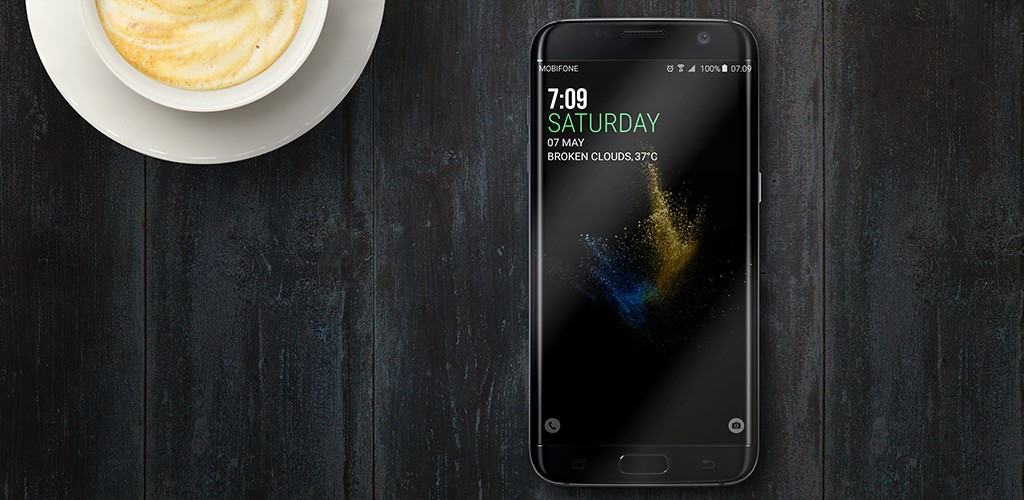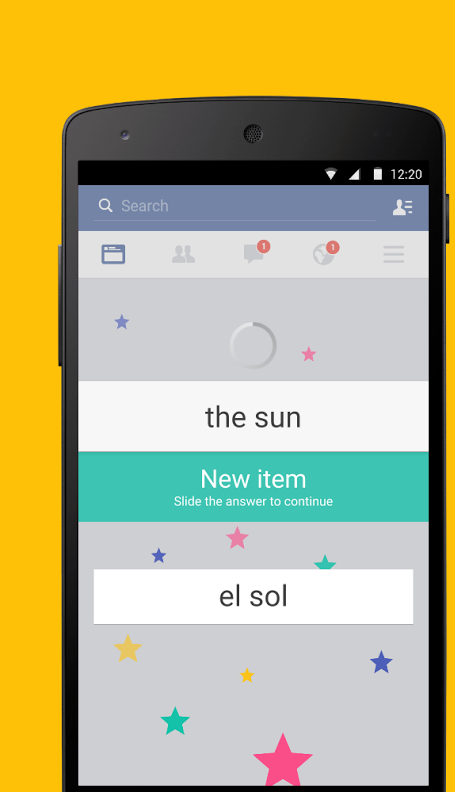- Как заблокировать экран смартфона Samsung?
- А как изменить время автоматической блокировки экрана на телефоне Samsung?
- Как настроить экран блокировки гаджета по-своему
- Экономия заряда
- Напоминание о прошлом
- Свобода фантазии
- Наивысшая безопасность
- Для развития интеллекта
- Как изменить экран блокировки Samsung Galaxy S10
- Метод 1 — из галереи вашего телефона
- Метод 2 — из магазина тем Samsung
- Управление экраном динамической блокировки на Galaxy S10
- Где скачать HD-обои для дисплея S10?
- Держите экран блокировки S10 интересным и свежим
Как заблокировать экран смартфона Samsung?

Как правило, при первом включении смартфона после его приобретения, при выборе языка и других важных параметров вас попросят создать пароль (чаще всего это графический ключ) для защиты смартфона от посягательств посторонних лиц. Сделав это, вы фактически запустили службу блокировки смартфона.
Заблокировать экран смартфона Самсунг можно двумя основными способами:
— блокировка экрана нажатием на кнопку питания;
— автоматическая блокировка экрана.
Блокировка экрана нажатием на кнопку питания.
Чтобы заблокировать смартфон достаточно нажать на кнопку питания. Но эту функцию в Настройках телефона можно отключить.
Для того, чтобы проверить подключение этой функции нужно:
1. Запустить приложение Настройки телефона на экране приложений.
2. Войти в раздел «Экран блокировки».

3. В разделе «Экране блокировки» выбрать пункт «Параметры защитной блокировки».

4. Проверить состояние пункта «Мгновенная блокировка клавишей питания» (в нашем случае ««Мгнов. блок. клавишей питания»).
При включённом переключателе этого пункта дисплей будет блокироваться сразу после нажатия кнопки питания.

В случае же, если этот пункт выключен, то при нажатии кнопки питания дисплей просто погаснет, но не будет блокирован. Поэтому, если сразу после нажатия кнопки питания дисплей «потухнет», и вы проведёте пальцем по тачскрину, то он вновь активируется.
А как изменить время автоматической блокировки экрана на телефоне Samsung?
Автоматическая блокировка
Если смартфон не используется в течение определенного времени, то его экран сначала выключается и только через некоторое время блокируется.
В начальных настройках телефона определено, что период бездействия (тайм-аут экрана) составляет 30 секунд, по истечению которого дисплей просто погаснет с целью экономии расхода энергии. А автоматическая блокировка экрана будет произведена только через 5 секунд после выключения дисплея.
При желании вы можете изменить время автоматической блокировки экрана:
Инструкция по установке времени автоматической блокировки экрана смартфона Samsung
1. Сначала запускаем приложение Настройки телефона

2. Входим в раздел «Экран блокировки».

3. В разделе «Экран блокировки» выбираем пункт «Параметры защитной блокировки».

4. Заходим в пункт «Блокировать автоматически».

Здесь мы можем выбрать время автоматической блокировки экрана после истечения периода бездействия смартфона (тайм-аут экрана), т.е. после того когда дисплей «потухнет».
По умолчанию в начальных настройках телефона стоит время блокировки — через 5 секунд. Вы можете увеличить это время, или выбрать позицию «Сразу», когда блокировка экрана будет произведена сразу после выключения дисплея.
Мы решили это время оставить прежним, т.е. 5 секунд.

5. Для того, чтобы изменить время тайм-аута экрана (периода бездействия) по истечению которого тачскрин будет только погашен, нужно в Настройках телефона войти в раздел «Дисплей».

В разделе «Дисплей» нужно выбрать пункт «Тайм-аут экрана».
А далее выбрать время бездействия, после чего дисплей будет «тухнуть». Мы решили установить период бездействия – 1 минуту.

Источник
Как настроить экран блокировки гаджета по-своему
Каждый владелец смартфона хочет, чтобы его аппарат обладал максимальным функционалом и хорошо выглядел, даже на экране блокировки. К тому же, разработчики современных гаджетов предусмотрели, что, помимо безопасности, защитный дисплей может обеспечивать дополнительную практичность при использовании девайса. Чтобы настроить экран блокировки «под себя», стоит знать несколько простых, бесплатных и полезных приложений.
Экономия заряда
Как известно, большое количество энергии смартфона идет на поддержание яркости и контрастности дисплея. Чем больше он находится в активном режиме, тем быстрее садится аккумулятор телефона. А загорается он по разным причинам. И одна из них — появление уведомлений.
Каждый раз новое сообщение или действие в социальных сетях выводит напоминание на экран. Это сопровождается включением дисплея на несколько секунд. В совокупности за весь световой день можно получить довольно много часов работы. Не стоит забывать и о том, что прочитать уведомление целиком или ответить на сообщение можно только при разблокировке аппарата.
Решить данную проблему и продлить автономность устройства призвано приложение AcDisplay. Оно открывает пользователю гибкий доступ к экрану блокировки, позволяет изменить тему отображения уведомлений. В нем можно выставить темный фон — это позволит сэкономить заряд аккумулятора. Также AcDisplay позволяет прямо с экрана прочесть или ответить на уведомление, не нажимая на кнопку разблокировки смартфона.
Напоминание о прошлом
Одно из самых популярных приложений в GooglePlay — Hi Locker. Данная программа блокировки экрана совмещает в себе две темы. Первая — старая классическая тема для Андроид-устройств, вторая — элементы современного Lollipop.
Программа бесплатна, в ней нет рекламных баннеров и прочих элементов, которые раздражают пользователей.
Для настройки экрана блокировки доступно несколько функций: часы, сообщения, погода, обои. Приложение очень гибкое, в нем есть масса параметров для каждого отдельного элемента. Можно даже «поиграть» со шрифтами и настроить их «под себя».
Свобода фантазии
Перечисленные выше приложения помогают настраивать стандартные функции блокировки экрана. Конечно, все они призваны кастомизировать внешний вид смартфона. Однако, они не дают свободы творчества для человека. Именно так и подумали в компании Kwamecorp и разработали приложение LokLok.
Оно не просто заменяет экран блокировки, а делает из него интерактивную доску для художеств. Пользователь может нарисовать пальцем на дисплее любой простейший рисунок и отправить его, например, своему другу или любимой девушке.
LokLok – это свобода творчества и фантазии. Приложение может использовать как нейтральный фон для рисования, так и любое фото. Пригласить друзей на обмен подобными сообщениями можно через почту или Facebook.
Наивысшая безопасность
Следующее приложение сочетает в себе не только гибкую настройку экрана блокировки, но и довольно обширный доступ к базовым параметрам ОС Андроид. Оно носит название CM Locker.
В базовой версии пользователь получает довольно обширный доступ к кастомизации экрана блокировки. Кроме этого он может изменить методы ввода пароля из настроек приложения. В них можно задать числовой пароль, графический ключ, либо вовсе выключить защиту.
CM Locker включает в себя множество обоев с природой, животными, автомобилями, космосом и многим другим.
Но ценят его не только за указанный функционал. Приложение может работать как «чистильщик» операционной системы, отключая все ненужные приложения прямо с экрана блокировки. Таким образом можно убрать из памяти не только тяжелые программы, но и нежелательное ПО, которые может нанести вред вашему смартфону.
Для развития интеллекта
А что если не просто смотреть на красивые обои экрана блокировки, но и параллельно учиться, например, английскому языку. Такое тоже возможно, при установке приложения Semper.
Оно предлагает пользователю набор головоломок на 3-5 секунд, когда человек снимает блокировку экрана. Для разгадывания задачки нужно ввести слово на английском языке. Данный метод позволяет значительно лучше запоминать слова, а также способствует развитию когнитивных функций. Эффективность Semper была научно подтверждена исследователями из Университета Потсдама. Они выявили, что обучение микроблоками через головоломки позволяет запоминать информацию намного продуктивнее, чем при обычной «зубрежке».
В приложении есть более 50 000 пакетов с более чем 50 языками. Semper самостоятельно подстраивается под уровень знаний пользователя, постепенно повышая сложность программы обучения.
Источник
Как изменить экран блокировки Samsung Galaxy S10
Одна из многих удивительных особенностей Samsung Galaxy S10 и S10 + — это большие 6,1- и 6,4-дюймовые HD-дисплеи. Когда у вас есть возможность насладиться большим дисплеем, вы захотите максимально использовать его.
Для S10 есть множество вариантов настройки, среди которых изменение экрана блокировки. Как и большинство телефонов Galaxy, S10 позволяет вам менять обои экрана блокировки и домашнего экрана отдельно, если вы этого захотите.
Есть два способа сделать это. И в этой статье мы покажем вам, как легко управлять экраном блокировки.
Метод 1 — из галереи вашего телефона
Одна из вещей, которая может немного запутать всех смартфонов Samsung, заключается в том, что настройки обоев и тем ведут только к приложению магазина тем Samsung.
И если вы пытаетесь применить одно из своих изображений на экране блокировки, эта функция ни к чему не приведет.
Итак, что вы будете делать, если хотите поместить изображение своего питомца или недавно загруженные HD-обои на экран блокировки S10? Все, что вам нужно сделать, это выполнить следующие действия:
- Откройте папку Галерея на вашем Samsung S10.
- Нажмите на изображение, которое хотите использовать.
- В правом верхнем углу экрана выберите три вертикальные точки.
- Выберите вариант «Установить как обои».
- Вы можете выбрать «Главный экран», «Экран блокировки» или и то, и другое.
Это все, что нужно сделать. Это, безусловно, самый быстрый и простой способ изменить обои на экране блокировки S10.
Вы можете использовать любое изображение, которое есть в вашей галерее, в том числе те, которые вы загрузили из Интернета, и фотографии, которые вы сделали самостоятельно. Galaxy S10 даже позволит вам использовать GIF-файлы в качестве экрана блокировки, что является отличной новой функцией, с которой вы можете проявить творческий подход.
Метод 2 — из магазина тем Samsung
Если у вас нет серии потрясающих фотографий для использования на экране блокировки S10, вы можете положиться на магазин тем Samsung, чтобы найти отличные вещи. Вот как вы можете изменить экран блокировки S10 в магазине Samsung:
- Перейдите в настройки.» Самый простой способ сделать это — потянуть вниз панель уведомлений и выбрать значок шестеренки.
- Нажмите «Обои и темы».
- Просмотрите изображения и выберите то, что вам нравится.
- Затем выберите «Загрузить», а затем «Применить».
- Вам будет предложено выбрать, куда вы хотите применить изображение. Просто нажмите «Экран блокировки».
Однако имейте в виду, что некоторые обои и темы в магазине Samsung платные. Итак, если вы хотите просмотреть и загрузить бесплатные обои, щелкните вкладку «Бесплатно».
Управление экраном динамической блокировки на Galaxy S10
Поскольку экран блокировки — это первое, что вы видите на своем телефоне, и много раз в день, все может быстро надоесть. Это может означать, что вам придется часто менять экран блокировки и использовать один из двух методов, описанных выше.
Но для пользователей Samsung S10 есть опция, которая может гарантировать, что их выбор экрана блокировки останется свежим. Эта функция называется экраном динамической блокировки, и она стала долгожданным дополнением к пользовательскому интерфейсу Samsung.
По сути, он автоматически обновляет фон вашего экрана блокировки и каждый раз удивляет вас чем-то новым. Все, что вам нужно сделать, это включить его в своих настройках. И вот как вы это делаете:
- Откройте «Настройки» на вашем Samsung S10.
- Выберите «Экран блокировки».
- Затем включите кнопку «Динамический экран блокировки».
Ваш экран блокировки теперь будет динамическим. Вы сможете загружать новый свежий пакет обоев, которые будут украшать ваш дисплей S10 каждые две недели.
В дополнение к этой замечательной функции вы также можете самостоятельно пролистывать и изменять изображения. Кнопка смахивания будет видна в правой части экрана, и как только вы проведете по ней, вы сможете увидеть категории доступных обоев. Вы можете выбрать пейзажи, домашние животные, искусство и другие.
Где скачать HD-обои для дисплея S10?
Если вы не хотите полагаться на экран Samsung Dynamic Lock Screen, чтобы иметь великолепные обои на вашем доме и экранах блокировки, вам не обязательно. К счастью, существует множество приложений для обоев для Android, в которых вы можете загружать изображения в формате HD.
Особенно популярным приложением является Валли потому что он представляет художников со всего мира и предоставляет уникальные возможности. Еще один отличный вариант для вашего S10 — это Музей Живые Обои приложение, которое украшает ваш экран блокировки известными произведениями искусства.
Если вы поклонник векторной графики и задаетесь вопросом, где взять обои высокого разрешения, Vectorify da home не разочарую.
Держите экран блокировки S10 интересным и свежим
Иногда, когда вы пытаетесь изменить экран блокировки на Galaxy S10, все может стать немного подавляющим. Существует так много приложений для обоев, и даже в магазине тем Samsung есть отличный выбор.
В конце концов, вы можете решить сохранять одни и те же обои на экране блокировки в течение нескольких месяцев. Однако важно то, что вы всегда знаете, как это изменить, когда придет время для чего-то нового.
Какой ваш любимый тип изображения для экрана блокировки? Дайте нам знать в комментариях ниже.
Источник